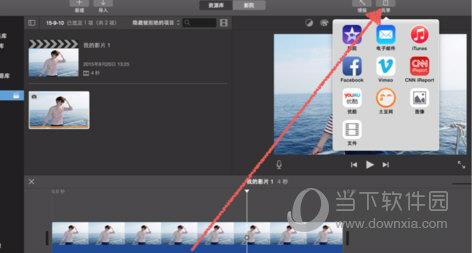iMovie怎么剪辑视频 iMovie如何剪辑视频
2021-08-06 16:06:41 作者:佚名 iMovie作为一个功能强大的视频编辑软件,小伙伴们最关注的自然就是剪辑视频的相关操作了。 iMovie怎么剪辑视频 ?iMovie如何剪辑视频?今天小编带来了iMovie视频剪辑教程,速速备起来~
想要了解更多iMovie教程请戳: iMovie怎么用
iMovie视频剪辑教程:
1、打开软件,选择新建影片。
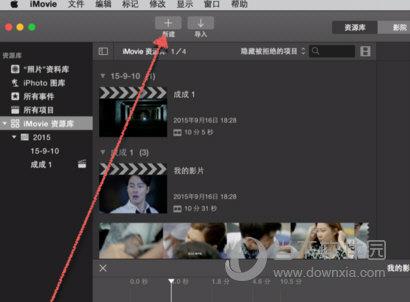
2、选择无主题或其他,进行创建,包括起名字,然后确认。
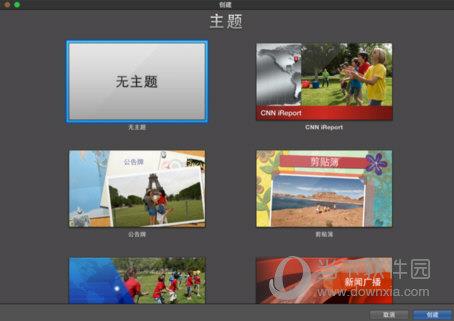
3、点击导入。
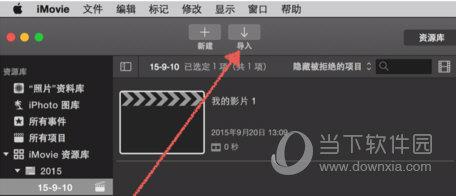
4、点击个人收藏第一页,导入你所需的视频。
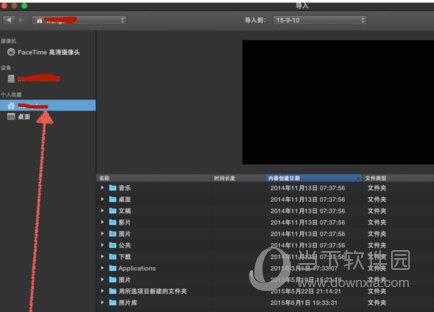
5、看到一个“+”号,把视频拖入下方灰色框里。
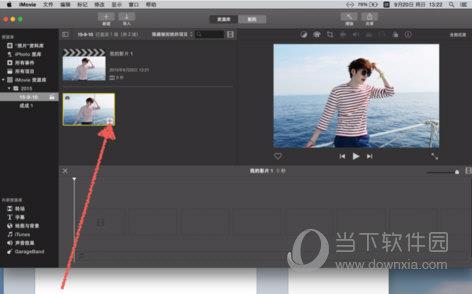
6、在需要剪辑的视频上方或下方轻点一下,会出现竖线,中间有小圆圈,表面此区域可以编辑。
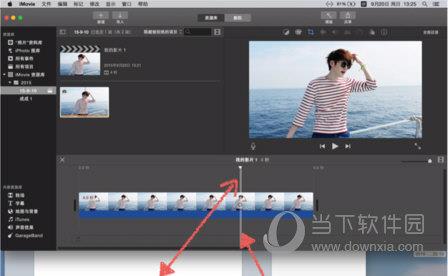
7、从小圆点除左右拉,可以选择你要编辑的区域,要删除直接按delete键。
8、编辑完成后,点击共享,将你的影片发布出去。